Công thức thay đổi phần trăm được sử dụng rất thường xuyên trong Excel. Ví dụ: để tính phần trăm doanh thu tháng.
| Tham gia kênh Telegram của AnonyViet 👉 Link 👈 |
Cách sử dụng phần trăm trong Excel
1a. Chọn ô C3 và nhập công thức hiển thị bên dưới.
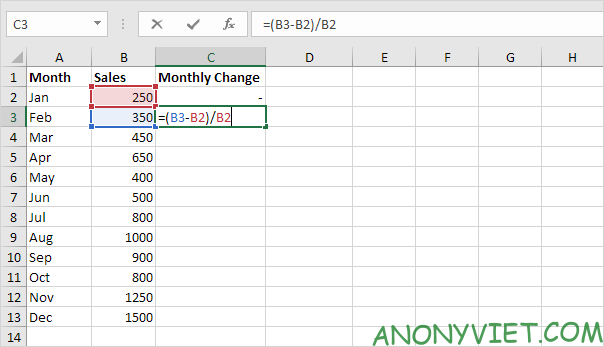
1b. Chọn ô C3. Trên tab Home, trong nhóm Number, hãy áp dụng định dạng Percentage.
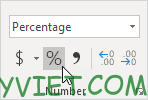
1c. Chọn ô C3, nhấp vào góc dưới bên phải của ô C3 và kéo nó xuống ô C13.
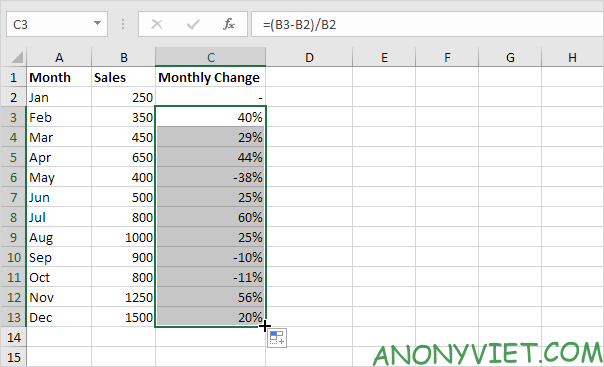
1d. Kiểm tra xem mọi thứ đã ổn chưa.
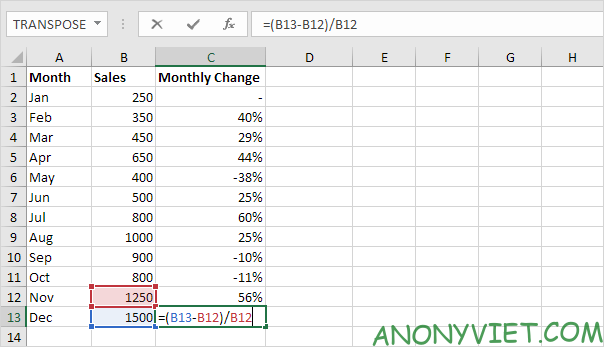
2a. Theo cách tương tự, chúng ta có thể tính Total Change. Lần này chúng ta sửa tham chiếu đến ô B2. Chọn ô D3 và nhập công thức hiển thị bên dưới.

2b. Chọn ô D3. Trên tab Home, trong nhóm Number, hãy áp dụng định dạng Percentage.
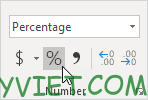
2c. Chọn ô D3, nhấp vào góc dưới bên phải của ô D3 và kéo nó xuống ô D13.
2d. Kiểm tra xem mọi thứ đã ổn chưa.
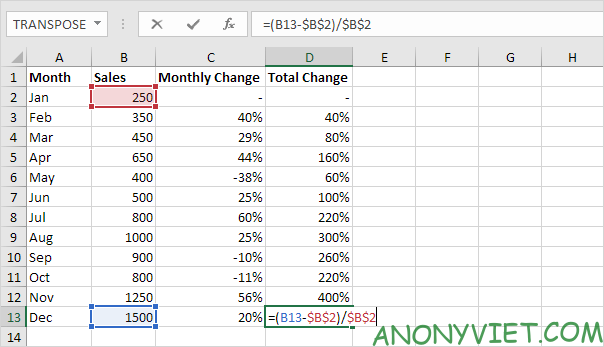
Giải thích: khi chúng ta kéo công thức xuống, tham chiếu tuyệt đối ($B$2) vẫn giữ nguyên, trong khi tham chiếu tương đối (B3) thay đổi thành B4, B5, B6,…
Ngoài ra, bạn cũng có thể xem nhiều bài excel khác tại đây.
Câu hỏi thường gặp
Làm thế nào để áp dụng định dạng phần trăm trong Excel?
Chọn ô chứa giá trị bạn muốn định dạng. Trên tab Home, trong nhóm Number, chọn biểu tượng phần trăm (%) để áp dụng định dạng.
Tôi có thể sử dụng công thức nào để tính phần trăm thay đổi giữa hai giá trị?
Bạn có thể sử dụng công thức `(Giá trị mới – Giá trị cũ) / Giá trị cũ` và áp dụng định dạng phần trăm cho kết quả.
Làm thế nào để sao chép công thức xuống nhiều ô mà vẫn giữ nguyên một ô tham chiếu cụ thể?
Sử dụng tham chiếu tuyệt đối bằng cách thêm dấu đô la ($) trước cả tên cột và tên hàng của ô tham chiếu (ví dụ: $A$1). Khi sao chép công thức, ô tham chiếu tuyệt đối sẽ giữ nguyên giá trị.












